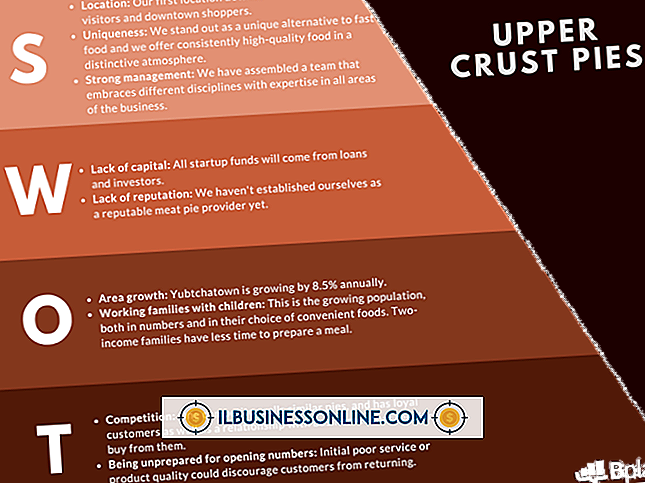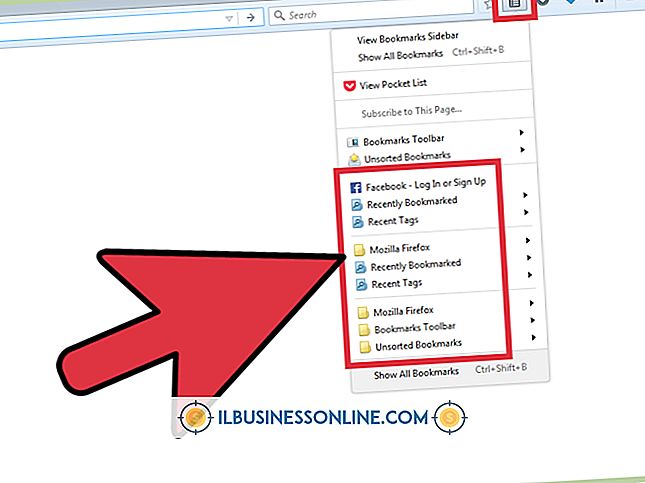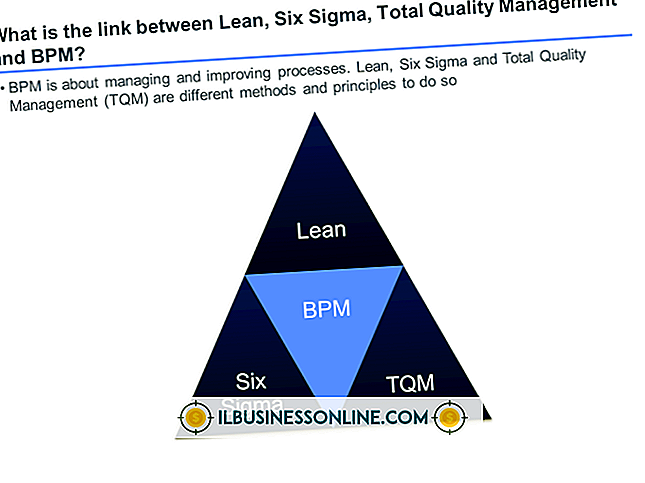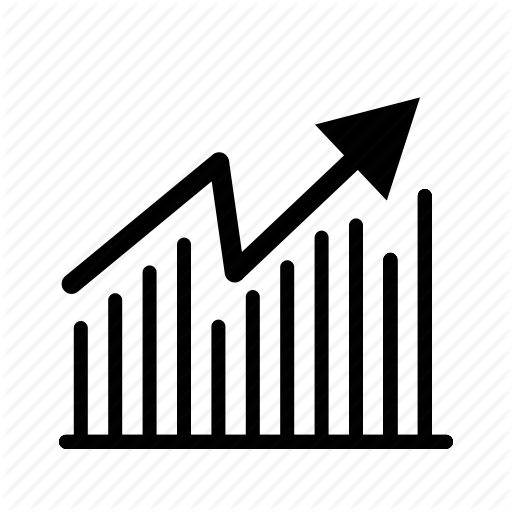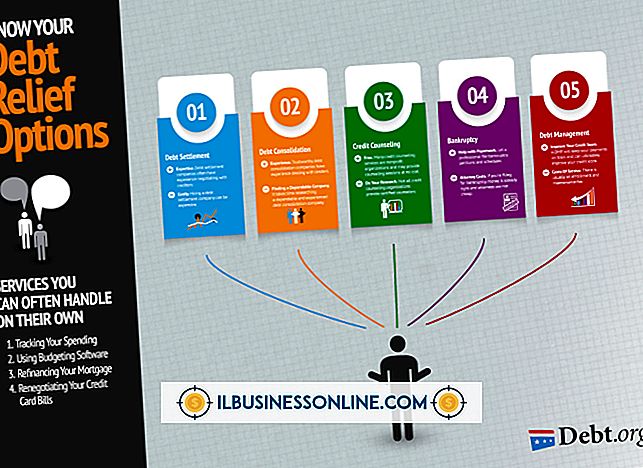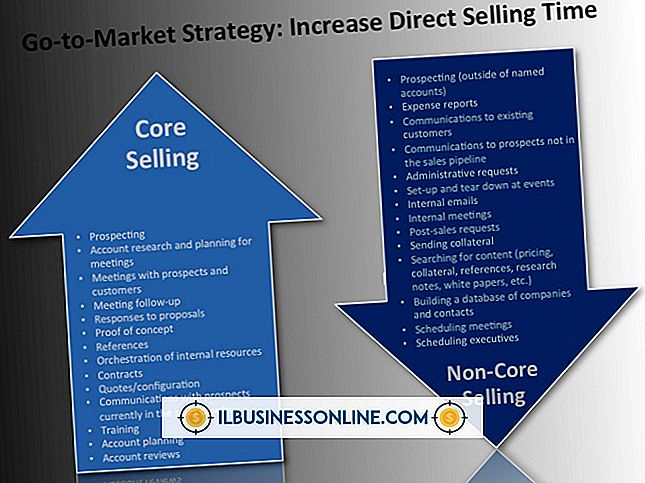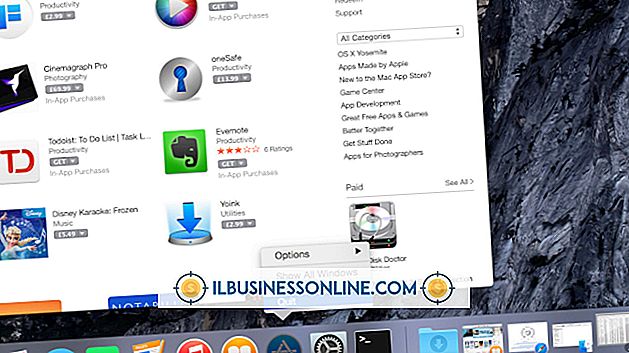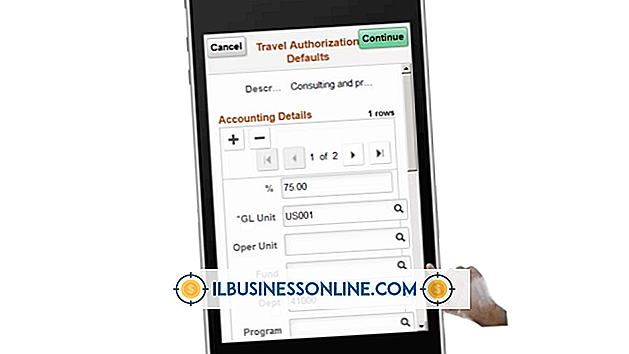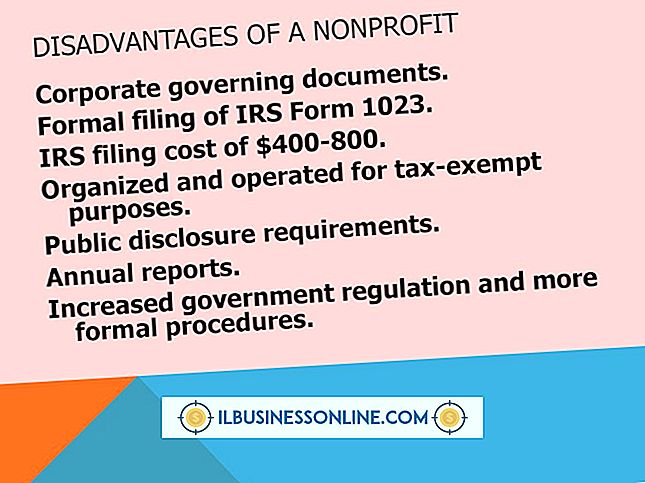Inbäddning av URL-länkar i InDesign

InDesign desktop publishing-programmet från Adobe gör att du kan skapa interaktiva dokument med knappar, inbäddade ljud och filmfiler, bokmärken och hyperlänkar. Hyperlänkar är delar av text som dina läsare kan klicka på för att tas till en annan plats - en sida i ett annat dokument, en annan fil eller en webbplats. Du kan skapa URL-länkar i InDesign med hjälp av alternativ från menyn Fönster.
Väljer text
För att skapa en hyperlänk måste du först välja ett avsnitt av text. Välj en sektion som är relevant för webbsidan där du skickar läsaren. Längre avsnitt är lättare att känna igen som hyperlänkar. Klicka på början av texten som du vill omvandla till en länk och håll sedan ned knappen medan du drar musen för att välja textavsnittet. Släpp musknappen när du kommer till slutet av avsnittet.
Öppnar dialogrutan Windows
Genom att klicka på Windows-alternativet öppnas dialogrutan Windows. Det här är en samling verktyg och alternativ som du kan använda för att lägga till element i ditt InDesign-dokument. Klicka på alternativet Interaktiv. Detta öppnar ett antal olika alternativ, inklusive en knapp som är markerad Skapa ny hyperlänk.
Skapa en hyperlänk
Genom att klicka på knappen Skapa ny hyperlänk öppnas dialogrutan Hyperlink. Här kan du namnge din hyperlänk och välja vilken typ av länk du vill skapa. Välj URL från popup-menyn Typ och ange den fullständiga webbadressen till den sida du vill att läsare ska besöka i URL-fältet.
Välja länkutseende
Dialogrutan Ny hyperlänk låter dig välja utseendet på texten som bildar länken. Om du väljer alternativet Osynlig rektangel får du mer kontroll över textformateringen och kan välja en igenkännbar typsnitt för länken. Läsare är vanligtvis vana vid att se länkar i dokument som blå text med en understregning, så det här är ett bra val. Du kanske inte kan se utseendet exakt tills du har exporterat det färdiga dokumentet till PDF.